CAD显示颜色和设置的图层颜色操作步骤
来源:网络收集 点击: 时间:2024-04-02【导读】:
CAD显示颜色和设置的图层颜色操作步骤品牌型号:WIN10组装系统版本:WIN10家庭版方法/步骤1/9分步阅读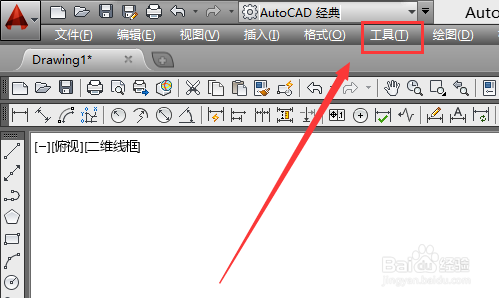 2/9
2/9 3/9
3/9 4/9
4/9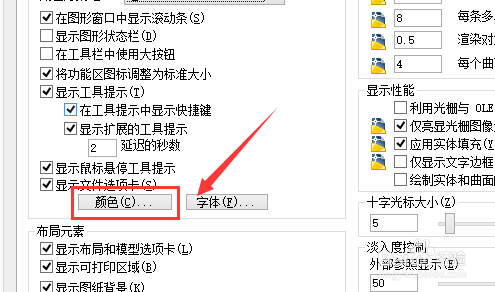 5/9
5/9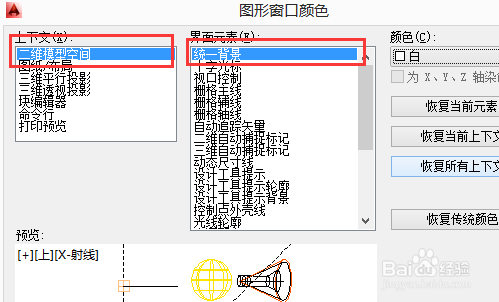 6/9
6/9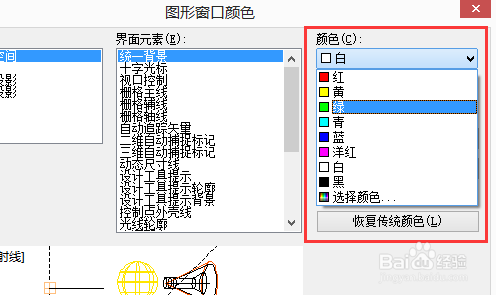 7/9
7/9 8/9
8/9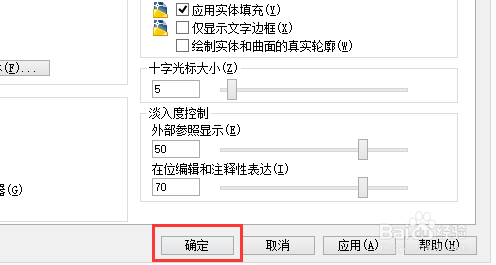 9/9
9/9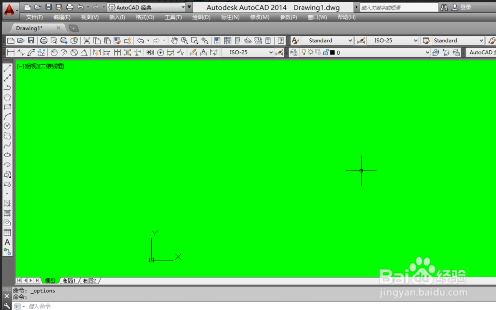
我们需要打开CAD,点击上方工具栏的“工具”。
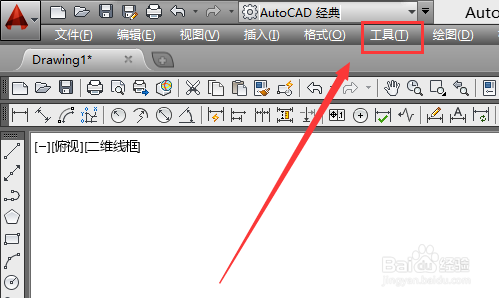 2/9
2/9点击下拉菜单的“选项”。
 3/9
3/9点击“显示”选项。
 4/9
4/9点击下方的“颜色”按钮。
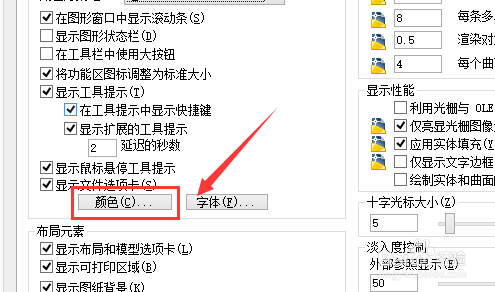 5/9
5/9选择“二维模型空间”,“统一背景”。
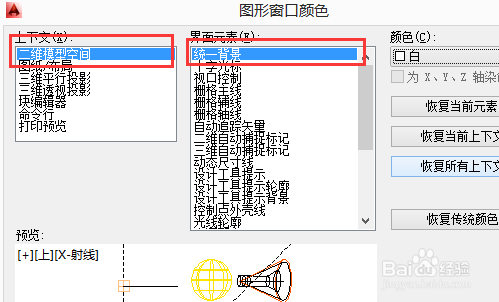 6/9
6/9下拉颜色,选择需要更改的颜色。
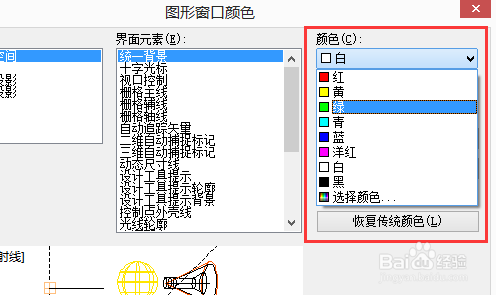 7/9
7/9点击下方的“应用并关闭”。
 8/9
8/9点击“确定”。
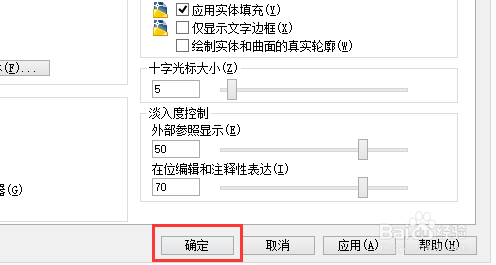 9/9
9/9这样CAD显示颜色和设置的图层颜色就一样了。
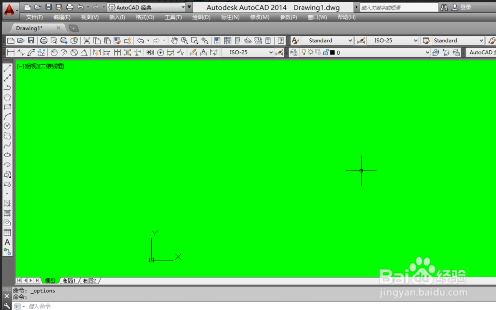
版权声明:
1、本文系转载,版权归原作者所有,旨在传递信息,不代表看本站的观点和立场。
2、本站仅提供信息发布平台,不承担相关法律责任。
3、若侵犯您的版权或隐私,请联系本站管理员删除。
4、文章链接:http://www.1haoku.cn/art_406212.html
上一篇:怎么在建行企业银行找到我要融资
下一篇:江南百景图桃花在哪刷
 订阅
订阅